卸载微软拼音win10 win10卸载微软输入法的完整步骤
更新时间:2024-03-10 12:58:23作者:jiang
微软拼音输入法作为一款备受欢迎的输入工具,伴随着Win10系统的问世而得到了更广泛的应用,随着时间的推移,一些用户可能发现自己无法适应它的使用方式或者想尝试其他输入法,因此需要卸载微软拼音输入法。为此我们提供了一套完整的卸载步骤,以帮助用户轻松地移除这一输入工具。如果您也想了解如何正确地卸载Win10系统中的微软拼音输入法,请继续阅读本文。
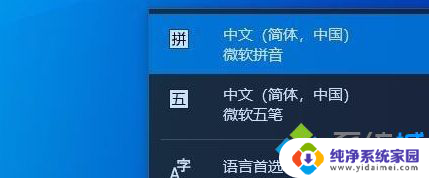 具体步骤如下:
具体步骤如下:
1、点击任务栏输入法图标,进入语言首选项,然后我们在语言项目下,点击中文—选项,如下图所示;
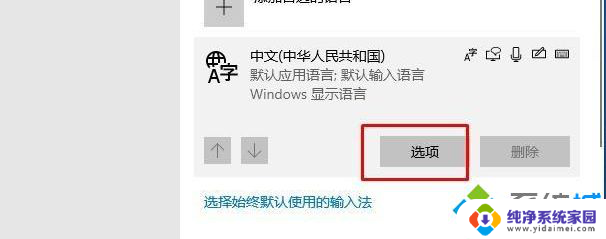
2、在键盘这里点击微软拼音—删除!
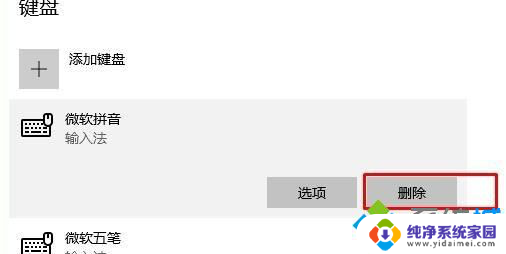
假如没有微软拼音的话,那么点击添加键盘,先添加微软拼音再删除。
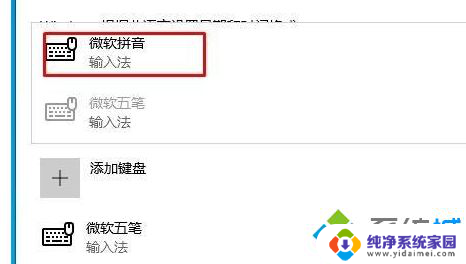
3、如果微软拼音点击后“删除”是灰色的,那么你需要安装一个搜狗输入法或是QQ拼音等支持支持metror输入法才可以删除自带的微软拼音。这点大家一定要清楚。
以上是卸载微软拼音win10的所有步骤,如果遇到这个问题,您可以按照以上方法解决,希望对大家有所帮助。
卸载微软拼音win10 win10卸载微软输入法的完整步骤相关教程
- win10 删除微软拼音 Win10系统自带的微软拼音输入法怎么卸载
- windows10微软拼音输入法怎么卸载 Win10系统自带的微软拼音输入法怎么卸载
- win10怎么把微软拼音输入法删除 Win10系统自带的微软拼音输入法怎么卸载
- 微软的输入法 win10电脑微软拼音输入法设置步骤
- 怎么取消微软拼音输入法 win10怎样删除微软拼音输入法
- win10系统怎么卸载流氓软件 win10卸载流氓软件步骤
- 微软拼音默认英文 Win10微软拼音输入法如何保持默认的英文输入模式
- 微软输入法打字看不到拼音 Win10微软拼音输入法选字框不显示解决方法
- 微信输入法怎么删除 Win10系统自带输入法如何卸载
- win10自带软件卸载工具 卸载win10自带应用的方法
- 怎么查询电脑的dns地址 Win10如何查看本机的DNS地址
- 电脑怎么更改文件存储位置 win10默认文件存储位置如何更改
- win10恢复保留个人文件是什么文件 Win10重置此电脑会删除其他盘的数据吗
- win10怎么设置两个用户 Win10 如何添加多个本地账户
- 显示器尺寸在哪里看 win10显示器尺寸查看方法
- 打开卸载的软件 如何打开win10程序和功能窗口